投屏技巧📺大屏观影—笔记本连接液晶电视全攻略,轻松实现家庭影院体验
- 问答
- 2025-08-04 03:52:32
- 4
本文目录导读:
📺 笔记本连接电视全攻略:三步打造家庭影院
(内含隐藏技巧,看完直接省下千元机顶盒💰)
🌟 无线投屏大法好
适用场景:追剧/办公/健身跟练,一根电源线就能搞定!
1️⃣ 系统自带功能(零成本方案)
-
🔥 Win10/11用户:按
Win+K秒连!
① 电视打开Miracast(小米电视在【我的应用】→【无线投屏】)
② 笔记本点【连接】→选电视型号→输入PIN码(部分机型需要)
💡 隐藏技巧:按Win+P可选【扩展模式】,边追剧边刷微博两不误!
-
🍎 Mac用户:
① 电视开AirPlay(小米4代以上电视直接支持)
② 菜单栏点【屏幕镜像】→选电视→输入验证码
✨ 彩蛋:用Apple TV盒可解锁4K HDR画质!
2️⃣ 第三方神器(画质党必看)
- AirDroid Cast:支持安卓/iOS/Windows/Mac全平台,实测4K 60帧无压力!
📱💻 操作:电视装客户端→手机/电脑扫二维码→秒投屏! - 乐播投屏:老牌选手,支持弹幕投屏,看B站更带感~
🔌 有线投屏稳如狗
适用场景:游戏直播/重要会议,拒绝延迟!
1️⃣ HDMI线连接:
① 买根 HDMI 2.1线(支持8K!但2K电视选HDMI 2.0就够了)
② 关机状态下插线→开机→电视切信号源到HDMI
💡 痛点解决:没声音?电视设置里把音频输出改HDMI!
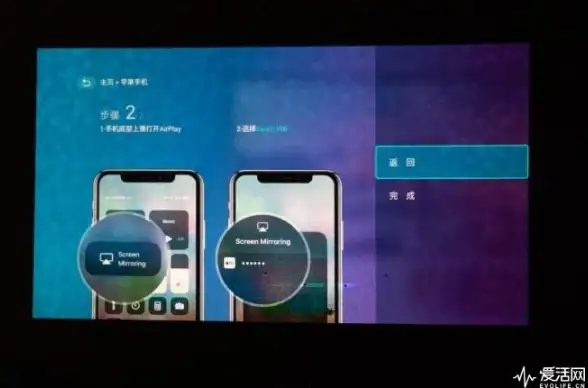
2️⃣ Type-C转HDMI:
📱 华为/荣耀手机用户狂喜!一插即连,还能给手机充电~
🎮 进阶玩家技巧
1️⃣ 游戏党必看:
- 电视开【游戏模式】→延迟直降30ms!
- 必捷无线投屏器:5G频段连接,Switch投屏无压力
2️⃣ 办公神器:
- 电视装【WPS投影宝】→PPT直接当触控屏翻页
- 扩展模式+罗技MX Master鼠标=双屏办公效率翻倍📈
3️⃣ 音画同步秘籍:
① 电视关掉【MEMC运动补偿】
② 笔记本用【PotPlayer】播放器→设置里选【音频输出延迟-50ms】

⚠️ 避坑指南
1️⃣ 老电视救星:
买个 30块的HDMI转换器,VGA/AV接口秒变智能屏!
2️⃣ 投屏卡顿?
① 路由器别放电视柜后面!金属遮挡会削弱信号
② 5GHz频段更稳定,2.4GHz穿墙强但延迟高
3️⃣ 隐私保护:
第三方软件投屏时,记得关掉【允许新设备自动连接】!
🎬 终极体验:
晚上关灯→电视开【影院模式】→笔记本投屏看《盗梦空间》→搭配5.1声道音响→沉浸感直接拉满!🍿
💬 互动话题:
你用过最奇葩的投屏方式是什么?评论区蹲一个大佬教我用PS5手柄控制电视投屏!🎮
本文由 业务大全 于2025-08-04发表在【云服务器提供商】,文中图片由(业务大全)上传,本平台仅提供信息存储服务;作者观点、意见不代表本站立场,如有侵权,请联系我们删除;若有图片侵权,请您准备原始证明材料和公证书后联系我方删除!
本文链接:https://vps.7tqx.com/wenda/531534.html
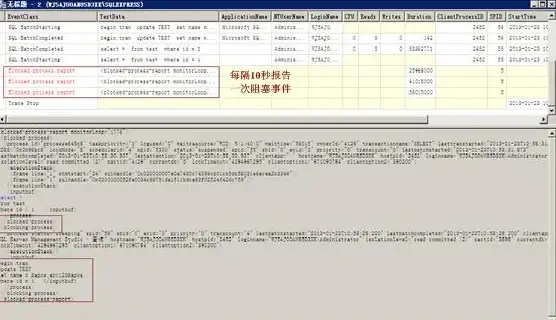

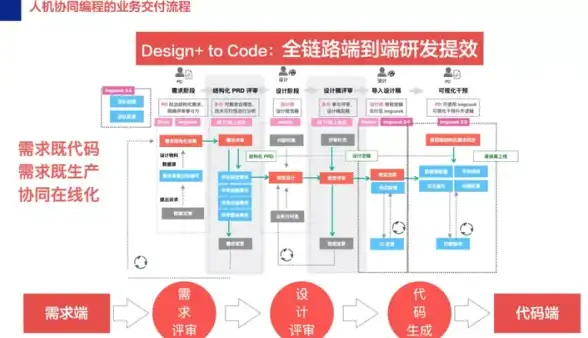


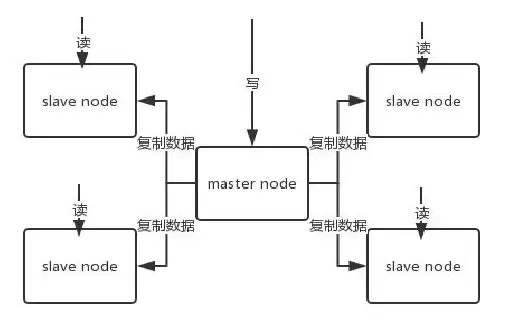
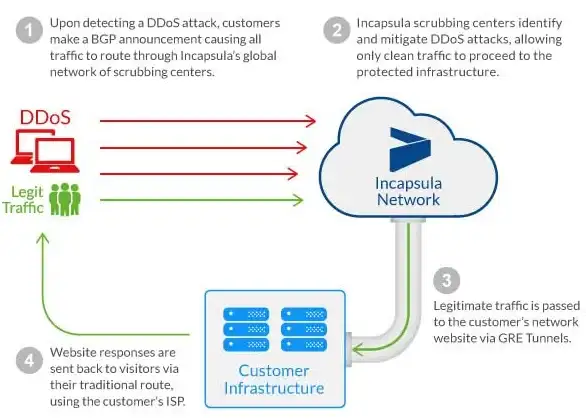

发表评论